Центр уведомлений в Mac OS X отправляет небольшое всплывающее предупреждение в углу экрана при возникновении события. Они часто представляют собой напоминание, первоначально сделанное на iPhone, новый входящий iMessage, постоянное обновление программного обеспечения или двадцать новых электронных писем, почти что-либо действительно. Несмотря на то, что они часто полезны во многих случаях, они также могут быстро стать полной неприятностью, поскольку они начинают доминировать над частью экрана вашего Mac.
В Mac OS X есть несколько решений для безостановочных уведомлений о проблемах с уведомлением; вы можете выборочно игнорировать уведомления по мере их поступления, вы можете временно отключить эту функцию в течение 24 часов по опции +, щелкнув значок «Уведомления», или вы можете полностью отключить и полностью отключить центр уведомлений, что, очевидно, немного более экстремально. К счастью, OS X Mavericks предоставила отличный новый вариант, заимствуя у функции «Не беспокоить» iOS и позволяя устанавливать определенное расписание, когда скрыты уведомления и предупреждения, и когда они разрешены.
Как запланировать Не беспокоить в Mac OS X, чтобы остановить уведомления
Это позволяет вам установить расписание, когда центр уведомлений не будет беспокоить вас оповещениями и уведомлениями.
- Откройте «Системные настройки» в меню «Apple» и выберите «Уведомления»,
- Выберите «Не беспокоить» в меню слева
- Установите флажок «Включить не беспокоить» и установите соответствующий график
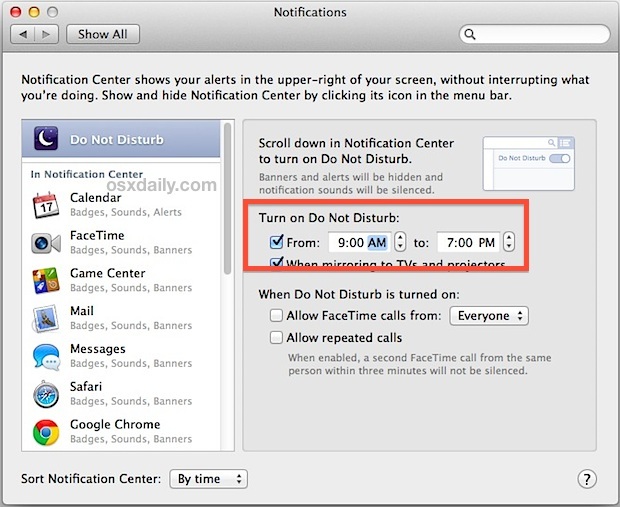
Значение по умолчанию для параметра «Не беспокоить» должно включаться в течение всего вечера и ночи, но то, что, как мне показалось, было более полезным, означает «Не беспокоить» для рабочего дня вместо этого — это помогает повысить производительность и помогает уменьшить отвлекающие моменты от сообщений , предупреждения и любые другие вмешательства в прерывания могут прервать ваш рабочий процесс.
Если вы предпочитаете, чтобы функция «Не беспокоить» была настроена на вечерние часы, использование трюка «Option-click» для временного отключения Центра уведомлений, вероятно, будет очень полезным. Вы также можете открыть панель уведомлений и прокрутить вниз, чтобы выбрать «Не беспокоить».

Обе эти временные меры позволят «Не беспокоить» в течение следующего 24-часового периода, поэтому, когда все закончится, вам нужно будет снова выбрать параметр + щелчок по значку или обратиться к уведомлениям, чтобы справиться с ними. После переключения этого параметра несколько десятков раз, вы, вероятно, сдадитесь и установите расписание «Не беспокоить», которое будет сделано с ним раз и навсегда.










